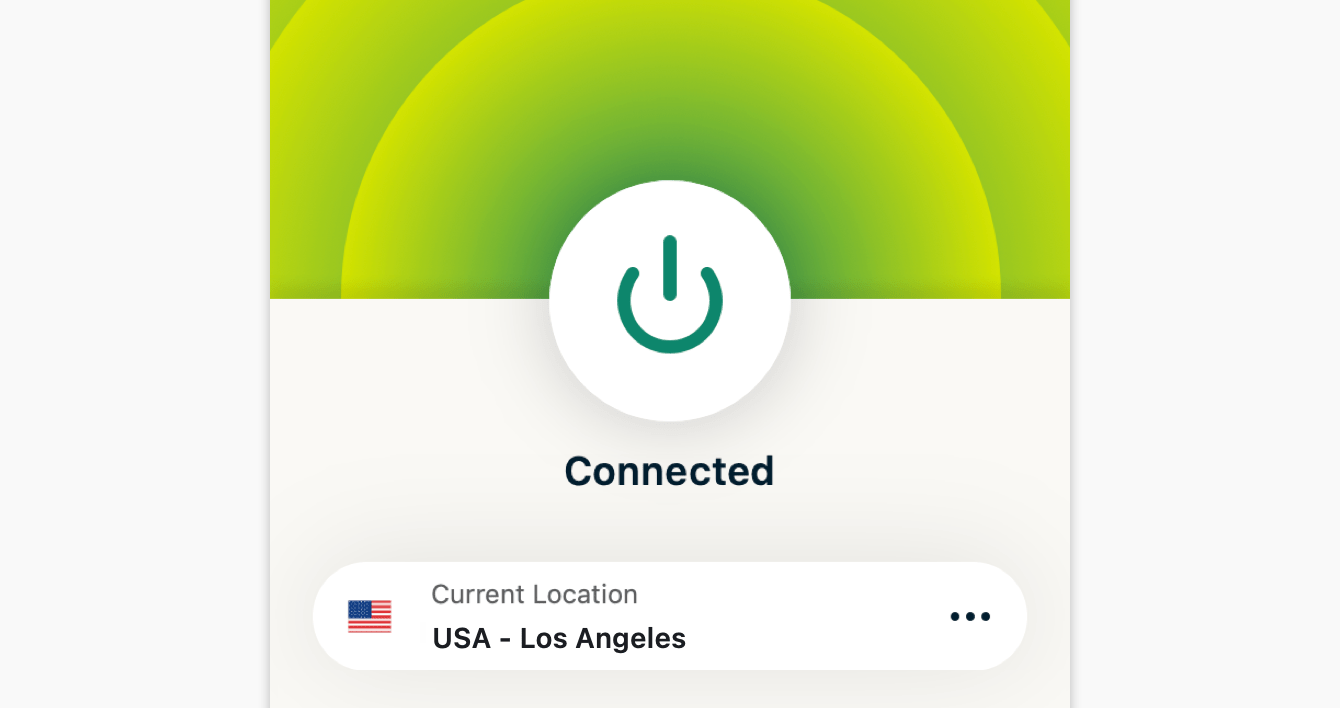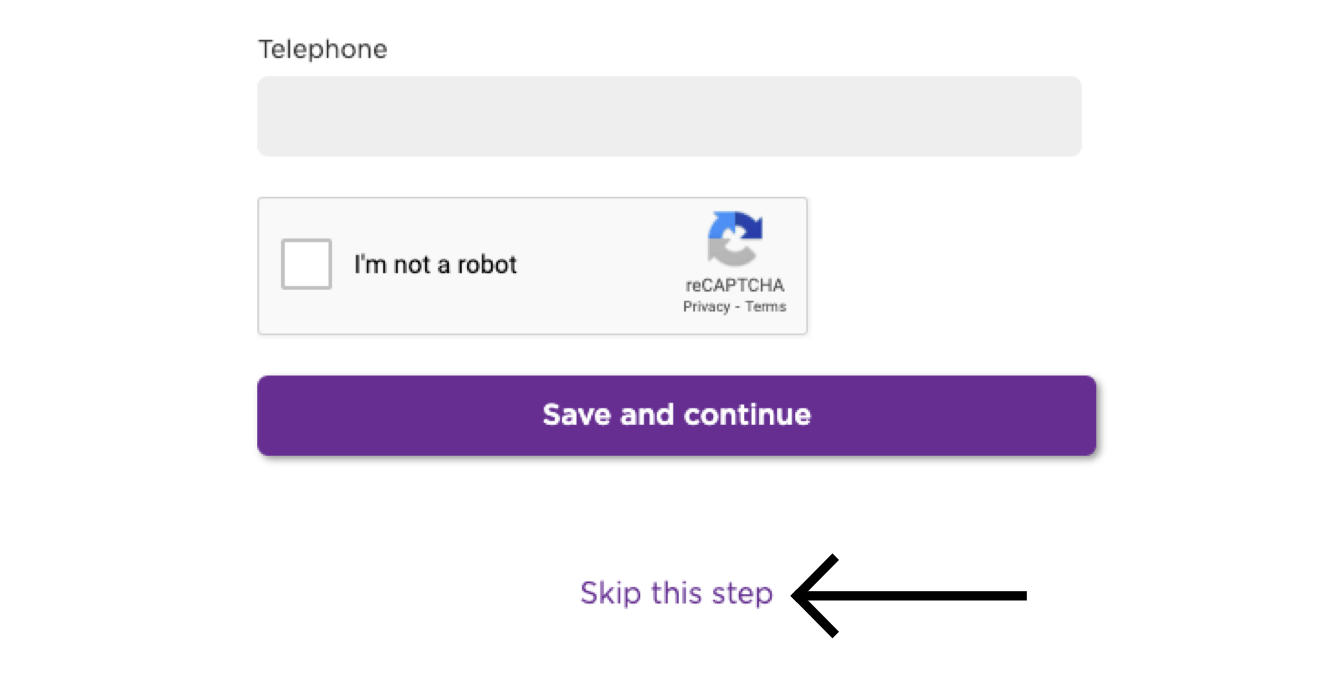Uygulamamızı ve özellikleri kullanabilmek için lütfen önce ExpressVPN hesabına giriş yapın.
Bu rehber, Roku veya Roku Express’iniz için ExpressVPN’i nasıl kuracağınızı gösterir.
Roku cihazları, VPN’i kendiliğinden desteklemez. Roku cihazınızda ExpressVPN kullanmak için, yönlendiriciler için ExpressVPN uygulamasını, yönlendiriciler için ExpressVPN manuel yapılandırmasını veya sanal VPN yönlendiricisini kullanarak VPN bağlantısı kurabilirsiniz.
Bu rehbere devam etmeden önce aktif bir ExpressVPN aboneliğine ihtiyacınız olacak.
Bu adımlar Roku Express ve Roku 3’te test edildi. Diğer Roku cihazlarında da benzer şekilde çalışmalıdır.
Bölüme atla…
1. VPN yönlendirici veya sanal VPN yönlendirici kurun
2. Roku cihazı kurun ve Roku hesabı oluşturun
Roku ile cihazınızdan TV’ye yayınlayın veya yansıtın
1. VPN yönlendirici veya sanal VPN yönlendirici kurun
Roku cihazınızda ExpressVPN kullanmak için, yönlendiriciler için ExpressVPN uygulamasını, yönlendiriciler için ExpressVPN manuel yapılandırmasını veya sanal VPN yönlendiricisini kullanarak VPN bağlantısı kurun.
Yönlendiriciler için ExpressVPN uygulamasını kullanın
ExpressVPN yönlendirici uygulamasını belirli Asus, Linksys ve Netgear yönlendiricilerinde kullanabilirsiniz.
Uygun ExpressVPN uygulamasının kurulumuyla ilgili yönergelere bakın:
Yönlendiriciler için ExpressVPN manuel yapılandırmalarını kullanın
Bu yönlendiricilerde ExpressVPN manuel yapılandırmaları kurabilirsiniz.
Sanal VPN yönlendirici kullanın
Windows‘ta sanal VPN yönlendirici kurabilirsiniz.
Yardıma mı ihtiyacınız var? Anında yardım için ExpressVPN Destek Ekibi ile iletişime geçin.
2. Roku cihazınızı kurun ve Roku hesabınızı oluşturun
En iyi video izleme deneyimi için, Roku cihazınızda VPN yönlendiriciniz (veya sanal VPN yönlendiriciniz) ile aynı konuma sahip bir Roku hesabı kullanmalısınız. (Hesap konumu, hesap kurulumu için kullanılan cihazın IP adresine bağlıdır.)
Roku cihazınızı ilk kez kuruyorsanız Roku cihazınızı kurmak ve Roku hesabınızı oluşturmak için bu yönergeleri izleyin.
Roku cihazınızı zaten kurduysanız ancak VPN yönlendiricinizden (veya sanal VPN yönlendiricinizden) farklı konuma sahip bir Roku hesabında oturum açtıysanız aşağıdaki adımları izleyerek Roku hesabınızdan çıkış yapmak için fabrika ayarlarına sıfırlama yapın:
- Ayarlar > Sistem > Gelişmiş sistem ayarları‘na gidin.
- Fabrika ayarlarına sıfırla‘yı seçin.
- Ekrandaki kodu girin, ardından Tamam‘ı seçin.
- Fabrika ayarlarına sıfırlamayı başlat‘ı seçin.
- Roku cihazınızı kurun.
Roku cihazınızı kurun
Roku cihazınız için kurulum yönergelerini izleyin. Wi-Fi ağına bağlanmanız istendiğinde, daha önce kurduğunuz VPN yönlendiricisini (veya sanal VPN yönlendiricisini) seçin.
Roku cihazınızda oturum açmak için bir Roku hesabı oluşturmanız istenecektir. Video izleme amacı için hesap konumunuz, daha önce kurduğunuz ve bağlandığınız VPN yönlendiricisinin (veya sanal VPN yönlendiricisinin) konumuyla eşleşmelidir.
Örneğin, VPN yönlendiricinizin (veya sanal VPN yönlendiricinizin) sunucu konumu ABD ise, Roku hesap konumunuz da ABD’deki konumla aynı olmalıdır (Hesap konumu, hesap kurulumu.)
- Halihazırda Roku hesabınız varsa ve hesap konumu, VPN yönlendiricinizin (veya sanal VPN yönlendiricinizin) konumuyla aynıysa Roku hesabınızda oturum açın ve diğer kurulum yönergelerini izleyin.
- Halihazırda Roku hesabınız varsa ancak hesap konumu, VPN yönlendiricinizin (veya sanal VPN yönlendiricinizin) konumuyla aynı değilse yeni bir konumla yeni bir Roku hesabı oluşturmanız önerilir.
- Roku hesabınız yoksa VPN yönlendiricinizle (veya sanal VPN yönlendiricinizle) aynı konuma sahip bir Roku hesabı oluşturun.
Roku kayıt sayfasında, ExpressVPN uygulamasına gidin ve VPN sunucusu konumuna bağlanın. Bu konum, Roku hesap konumunuzu belirler ve ayrıca VPN yönlendiricinizin (veya sanal VPN yönlendiricinizin) konumuyla eşleşmelidir.
Bağlandıktan sonra, VPN konumunuzun gizlendiğinden emin olmak için sayfayı yenileyin. Ayrıntıları doldurun ve ekrandaki yönergeleri izleyin.
Ödeme ekranına geldiğinizde:
- Ödeme yöntemi girmek istiyorsanız VPN yönlendiricinizin (veya sanal VPN yönlendiricinizin) konumuyla aynı faturalandırma konumuna sahip bir ödeme yöntemini kullanmanız önerilir.
- Girmek için uygun bir ödeme yönteminiz yoksa veya bir ödeme yöntemi sağlamak istemiyorsanız Bu adımı atla‘yı seçebilirsiniz.
Kurulumu tamamlamak için ekrandaki yönergeleri izleyin.
Kurulum tamamlandıktan sonra, gizlilik ve güvenlik ile Roku’nuzda video izlemeye başlayabilirsiniz.
Yardıma mı ihtiyacınız var? Anında yardım için ExpressVPN Destek Ekibi ile iletişime geçin.
Roku ile cihazınızdan TV’ye yayınlayın veya yansıtın
Yayınlama ve yansıtma, Roku ile cihazınızdan TV’ye içerik aktarımı yapmanızı sağlayan kablosuz teknolojilerdir.
Cihazınızdan (VPN ile) izlediğiniz bir içeriği Roku’nuz aracılığıyla TV’ye aktarmak istiyorsanız, uyumlu yayınlama ve yansıtma seçenekleri şunlardır:
| Yayınlama | Yansıtma | |
| Android (VPN ile) | ✘ Desteklenmiyor | ✔ Destekleniyor |
| Windows (VPN ile) | ✘ Desteklenmiyor | ✔ Destekleniyor |
| Chromebook (VPN ile) | ✘ Desteklenmiyor | ✘ Desteklenmiyor |
| Linux (VPN ile) | ✘ Desteklenmiyor | ✘ Desteklenmiyor |
AirPlay 2’yi destekleyen Roku modellerine iOS veya macOS’tan içerik yayınlayabilir veya yansıtabilirsiniz.
Alternatif olarak, Roku’nuzu VPN yönlendiricisine, manuel olarak yapılandırılmış VPN‘e veya sanal VPN yönlendiricisine bağlayabilirsiniz. Bu seçenek altında, cihazınızdan Roku’nuza içerik yayınlamanız veya yansıtmanız gerekmez. İçeriği yayınlamak için yalnızca VPN bağlantılı bir Roku’ya ihtiyacınız var.
Yardıma mı ihtiyacınız var? Anında yardım için ExpressVPN Destek Ekibi ile iletişime geçin.